आउटलुक में एक साथ कई प्राप्त ईमेल का आसानी से बड़े पैमाने पर उत्तर देना
आउटलुक के लिए कुटूल
अधिकांश समय, आपको एक ही सामग्री के साथ कई प्राप्त ईमेल का उत्तर देना होगा। आउटलुक बिल्ड-इन फ़ंक्शन के साथ, आपको इस उद्देश्य को प्राप्त करने के लिए नियम बनाने की आवश्यकता है, लेकिन यह बहुत समय लेने वाला है। अब, के साथ थोक जवाब दें की उपयोगिता आउटलुक के लिए कुटूल, आप एक-एक करके मैन्युअल रूप से ईमेल बनाए बिना या जटिल और समय लेने वाले नियम बनाए बिना एक साथ कई प्राप्त ईमेल का आसानी से बड़े पैमाने पर उत्तर दे सकते हैं।
आउटलुक में एक साथ कई प्राप्त ईमेल का आसानी से बड़े पैमाने पर उत्तर देना
आउटलुक में एक साथ कई प्राप्त ईमेल का आसानी से बड़े पैमाने पर उत्तर देना
- आउटलुक के लिए कुटूल's थोक जवाब दें उपयोगिता, आप निम्नानुसार आउटलुक में एक साथ कई प्राप्त ईमेल का आसानी से बड़े पैमाने पर उत्तर दे सकते हैं।
आउटलुक के लिए कुटूल: आउटलुक के लिए 100 शक्तिशाली टूल अनलॉक करें। निःशुल्क 60-दिवसीय परीक्षण, कोई सीमा नहीं।और ढूंढें... अब इसे आजमाओ!
1. लागू करने के लिए थोक उत्तर उपयोगिता, कृपया क्लिक करें कुटूल > थोक जवाब दें > उत्तर टेम्पलेट बनाएं और प्रबंधित करें. स्क्रीनशॉट देखें:
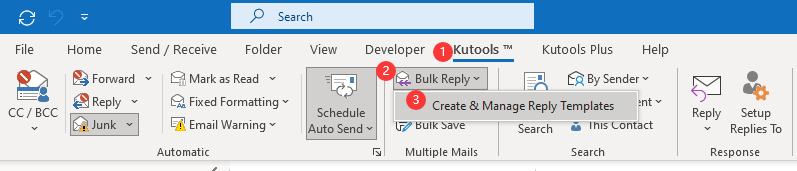
2. पॉप अप में उत्तर टेम्प्लेट बनाएं और प्रबंधित करें विंडो, कृपया क्लिक करें  बटन को खोलने के लिए बनाएं संवाद बकस। में बनाएं संवाद बॉक्स, नाम बॉक्स में एक नाम टाइप करें और फिर क्लिक करें OK नया उत्तर टेम्पलेट बनाने के लिए बटन। स्क्रीनशॉट देखें:
बटन को खोलने के लिए बनाएं संवाद बकस। में बनाएं संवाद बॉक्स, नाम बॉक्स में एक नाम टाइप करें और फिर क्लिक करें OK नया उत्तर टेम्पलेट बनाने के लिए बटन। स्क्रीनशॉट देखें:

3. अब आपको उत्तर ईमेल का मुख्य भाग लिखना होगा। ईमेल बॉडी बनाते समय, आप सामग्री का चयन करके और अपनी आवश्यकता के अनुसार टेक्स्ट फ़ॉर्मेट बार में कोई भी टेक्स्ट फ़ॉर्मेट चुनकर अपने बॉडी टेक्स्ट को फ़ॉर्मेट कर सकते हैं, और फिर क्लिक करें OK नया उत्तर टेम्पलेट सहेजने के लिए बटन। स्क्रीनशॉट देखें:

4. एकाधिक प्राप्त ईमेल को होल्ड करके चुनने के लिए क्लिक करें कंट्रोल एक साथ कुंजी।

नोट: यदि आप किसी विशिष्ट फ़ोल्डर में सभी प्राप्त ईमेल का उत्तर देना चाहते हैं, तो कृपया फ़ोल्डर खोलें और फिर दबाएँ कंट्रोल + A सभी ईमेल को एक साथ चुनने के लिए कीबोर्ड पर कुंजियाँ।
5. सभी बनाए गए उत्तर टेम्पलेट नीचे रिबन पर सूचीबद्ध हैं कुटूल टैब. आप क्लिक करके सभी रिप्लाई टेम्प्लेट देख सकते हैं कुटूल > थोक जवाब दें और फिर ड्रॉप-डाउन सूची से अपना आवश्यक उत्तर टेम्पलेट चुनें।
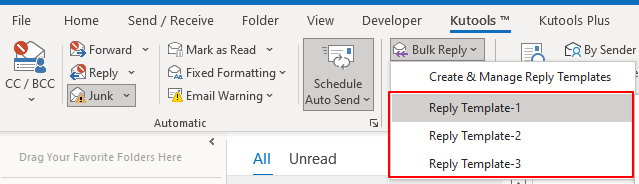
आप को क्लिक कर सकते हैं जवाब दें चयनित ईमेल के प्रेषकों को एक साथ उत्तर देने के लिए बटन। या आप क्लिक कर सकते हैं सभी को उत्तर दें चयनित ईमेल के प्रेषकों, प्रतिलिपि प्राप्तकर्ताओं और प्रतिलिपि प्राप्तकर्ताओं को थोक में उत्तर देने के लिए बटन।

नोट्स:
- 1) आप टेम्पलेट का चयन करके और फिर क्लिक करके बनाए गए उत्तर टेम्पलेट का नाम संपादित कर सकते हैं नाम बदलें
 में बटन उत्तर टेम्पलेट बनाएं और प्रबंधित करें खिड़की। स्क्रीनशॉट देखें:
में बटन उत्तर टेम्पलेट बनाएं और प्रबंधित करें खिड़की। स्क्रीनशॉट देखें:

- 2) आप किसी बनाए गए उत्तर टेम्पलेट को चुनकर और फिर डिलीट पर क्लिक करके उसे हटा सकते हैं
 नीचे दिखाए गए स्क्रीनशॉट के अनुसार बटन।
नीचे दिखाए गए स्क्रीनशॉट के अनुसार बटन।

- 3) क्लिक करें सेटिंग
 बटन को खोलने के लिए ऑप्शंस संवाद बकस। में ऑप्शंस डायलॉग बॉक्स, आप चेक या अनचेक कर सकते हैं उत्तर देने के बाद चयनित ईमेल को निर्दिष्ट फ़ोल्डर में ले जाएँ विकल्प। यह विकल्प उत्तर देने के बाद चयनित ईमेल को एक निर्दिष्ट फ़ोल्डर में ले जाने में मदद करता है।
बटन को खोलने के लिए ऑप्शंस संवाद बकस। में ऑप्शंस डायलॉग बॉक्स, आप चेक या अनचेक कर सकते हैं उत्तर देने के बाद चयनित ईमेल को निर्दिष्ट फ़ोल्डर में ले जाएँ विकल्प। यह विकल्प उत्तर देने के बाद चयनित ईमेल को एक निर्दिष्ट फ़ोल्डर में ले जाने में मदद करता है।


यदि आप चुनते हैं तो हमेशा फ़ोल्डर मांगें विकल्प, बल्क रिप्लाई सुविधा के साथ ईमेल का उत्तर देने के बाद, a फ़ोल्डर का चयन करें चयनित ईमेल को सहेजने के लिए एक फ़ोल्डर चुनने के लिए संवाद बॉक्स पॉप अप होगा।

डेमो: आउटलुक में एक साथ कई या सभी ईमेल का सामूहिक उत्तर
टिप: इस वीडियो में, कुटूल टैब द्वारा जोड़ा गया है आउटलुक के लिए कुटूल. यदि आपको इसकी आवश्यकता है, तो कृपया क्लिक करें यहाँ उत्पन्न करें बिना किसी सीमा के 60-दिन का निःशुल्क परीक्षण प्राप्त करने के लिए!
सर्वोत्तम कार्यालय उत्पादकता उपकरण
आउटलुक के लिए कुटूल - आपके आउटलुक को सुपरचार्ज करने के लिए 100 से अधिक शक्तिशाली सुविधाएँ
🤖 एआई मेल सहायक: एआई जादू के साथ त्वरित प्रो ईमेल - प्रतिभाशाली उत्तरों के लिए एक-क्लिक, सही टोन, बहुभाषी महारत। ईमेलिंग को सहजता से रूपांतरित करें! ...
📧 ईमेल स्वचालन: कार्यालय से बाहर (POP और IMAP के लिए उपलब्ध) / ईमेल भेजने का शेड्यूल करें / ईमेल भेजते समय नियमों के अनुसार ऑटो सीसी/बीसीसी / स्वतः अग्रेषित (उन्नत नियम) / स्वतः ग्रीटिंग जोड़ें / बहु-प्राप्तकर्ता ईमेल को स्वचालित रूप से अलग-अलग संदेशों में विभाजित करें ...
📨 ईमेल प्रबंधन: आसानी से ईमेल याद रखें / विषयों और अन्य लोगों द्वारा घोटाले वाले ईमेल को ब्लॉक करें / डुप्लिकेट ईमेल हटाएँ / उन्नत खोज / फ़ोल्डरों को समेकित करें ...
📁 अनुलग्नक प्रो: बैच सहेजें / बैच अलग करना / बैच संपीड़न / ऑटो सहेजें / ऑटो डिटैच / ऑटो कंप्रेस ...
🌟 इंटरफ़ेस जादू: 😊अधिक सुंदर और शानदार इमोजी / टैब्ड व्यू के साथ अपनी आउटलुक उत्पादकता बढ़ाएँ / आउटलुक को बंद करने के बजाय छोटा करें ...
???? एक-क्लिक चमत्कार: आने वाले अनुलग्नकों के साथ सभी को उत्तर दें / फ़िशिंग-रोधी ईमेल / 🕘प्रेषक का समय क्षेत्र दिखाएं ...
👩🏼🤝👩🏻 संपर्क एवं कैलेंडर: बैच चयनित ईमेल से संपर्क जोड़ें / किसी संपर्क समूह को अलग-अलग समूहों में विभाजित करें / जन्मदिन अनुस्मारक हटाएँ ...
के ऊपर 100 सुविधाएँ आपके अन्वेषण की प्रतीक्षा करें! अधिक जानने के लिए यहां क्लिक करें।

